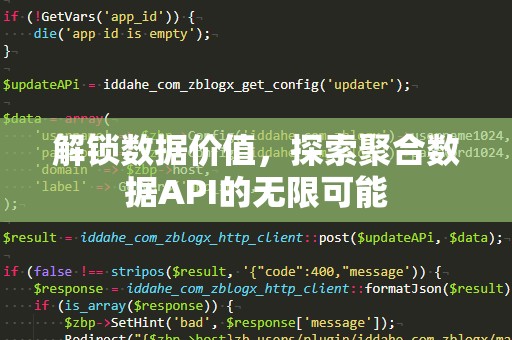在我们的日常工作中,Excel作为一款强大的办公软件,早已深入到各行各业。无论是财务管理、数据分析,还是项目计划、任务分配,Excel几乎是每个职场人士必备的工具。而在Excel中,有一个非常基础且强大的函数,它能够让你轻松实现自动化判断和决策,这就是IF函数。
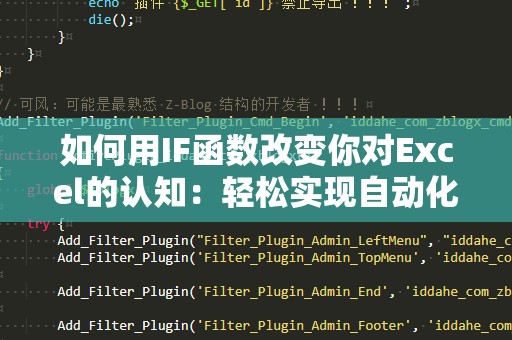
什么是IF函数?简单来说,IF函数是一个逻辑判断函数,可以根据条件判断的真假来返回不同的值。你只需要给定一个条件,IF函数就能根据该条件的结果做出相应的反应,这种功能极大地提高了数据处理的效率,并且能够减少人为的错误,尤其在处理大量数据时,IF函数的作用更为显著。
1.1IF函数的基础语法
我们需要了解IF函数的基础语法。IF函数的基本格式是:
=IF(条件,条件为真时返回的值,条件为假时返回的值)
在这个公式中,条件是你设定的判断标准,可以是一个数字、一个逻辑表达式、或者是对其他单元格的引用。IF函数会检查这个条件是否成立,如果成立(即条件为真),则返回你指定的“条件为真时返回的值”;如果条件不成立(即条件为假),则返回你指定的“条件为假时返回的值”。
举个简单的例子:
=IF(A1>100,"超过100","小于等于100")
这意味着,如果A1单元格的值大于100,函数返回“超过100”;否则,返回“小于等于100”。这样的逻辑判断功能在许多实际应用中都非常常见,特别是在需要根据某些数据做出分类时。
1.2IF函数在数据分析中的应用
假设你正在做一个销售报告,表格中有一列是每个月的销售额。如果你想根据销售额的高低来判定某些业务指标,比如当销售额超过一定值时,判定为“优秀”,否则为“普通”,这时IF函数就能派上用场了。
假设销售额在B2单元格中,你想根据销售额来自动标注“优秀”或“普通”,公式可以写成:
=IF(B2>=5000,"优秀","普通")
这样,你就不需要手动判断每个销售数据是否达标了,IF函数会自动判断并填写“优秀”或“普通”,大大节省了时间和精力。
1.3多重判断:嵌套IF函数的力量
有时,我们的判断标准并不只有一个条件,可能需要多个条件来决定最终的结果。此时,嵌套IF函数就能发挥它的强大作用。
比如,你在做员工绩效考核时,想要根据考核分数给出不同的评级:如果分数大于90分,评级为“A”;如果分数在80到90之间,评级为“B”;如果分数低于80分,评级为“C”。这时,你可以用嵌套IF函数来实现。
=IF(C2>90,"A",IF(C2>=80,"B","C"))
在这个例子中,首先判断C2单元格的值是否大于90,如果是,则返回“A”;如果不是,再判断是否大于等于80,如果是,则返回“B”;否则,返回“C”。通过这样的方式,你可以在一个公式中处理多个条件,简化工作中的复杂逻辑。
1.4IF函数在财务管理中的作用
对于财务人员来说,IF函数的应用几乎是无处不在。比如,许多公司会根据员工的绩效考核结果来发放奖金,奖金的多少可能和员工的工作表现挂钩。利用IF函数,你可以轻松设定奖金发放的标准。
假设C列是员工的绩效分数,而D列是对应的奖金金额。你可以使用IF函数来自动计算奖金金额:
=IF(C2>=85,1000,IF(C2>=70,500,0))
在这个例子中,C2单元格的值代表员工的绩效分数,如果分数大于等于85,则奖金为1000元;如果分数在70到85之间,则奖金为500元;否则,奖金为0元。
通过这样的设置,你不仅提高了工作效率,也避免了手动计算奖金时可能出现的错误。
2.1用IF函数进行动态报表
动态报表是很多职场人士在工作中常常需要制作的工具。动态报表的核心特征是根据不同的数据输入,自动更新结果,而IF函数正是实现这一目标的好帮手。
例如,你在制作一个每月的销售数据报表,销售目标为10000元,每个月的实际销售额分别记录在A列。你希望通过IF函数,来判断每月的销售业绩是否达标。如果某个月的销售额超过了目标,你希望标注“达标”;如果未达标,则标注“未达标”。公式可以如下所示:
=IF(A2>=10000,"达标","未达标")
通过这种方式,你的销售数据表格就能根据实际销售额的变化自动更新报表内容,免去了手动更改标注的麻烦。
2.2使用IF函数处理缺失数据
在进行数据分析时,经常会遇到某些数据缺失的情况。此时,你可以使用IF函数来处理这些缺失数据,确保最终的结果更加准确。
比如,你在做一个客户信息表格,其中包含了客户的购买金额。如果某些客户没有提供购买金额,单元格为空,你可以使用IF函数来判断是否有数据,并设置默认值。例如:
=IF(ISBLANK(B2),"无购买",B2)
这个公式的意思是:如果B2单元格为空,则返回“无购买”;否则,返回B2单元格的购买金额。通过这样的方式,你能够自动填充缺失数据,使得分析过程更加顺畅。
2.3IF函数与其他函数结合使用
IF函数不仅可以独立使用,它还能够和其他Excel函数结合,形成更为复杂和强大的数据处理公式。比如,你可以将IF函数与SUM函数、AVERAGE函数等结合使用,实现条件计算。
例如,你想要计算某个范围内,销售额大于10000元的客户总购买金额,可以用IF函数与SUM函数结合:
=SUM(IF(A2:A10>10000,B2:B10,0))
这里,A列是客户的销售额,B列是客户的购买金额。IF函数首先判断A列中的销售额是否大于10000元,只有符合条件的客户,才会将B列的购买金额累加到总和中。
2.4结语:掌握IF函数,提升工作效率
IF函数作为Excel中最基础且最重要的函数之一,能够极大提高我们的工作效率。无论是在数据分析、财务管理,还是在动态报表的制作中,IF函数的应用几乎无处不在。
掌握IF函数,不仅能让你节省大量的时间,还能帮助你减少人工错误,使得决策过程更加科学和准确。无论你是职场新人,还是经验丰富的Excel达人,熟练掌握IF函数,都能为你带来意想不到的工作提升。
现在,快来试试看,利用IF函数在Excel中实现自动化决策,让工作变得更轻松!